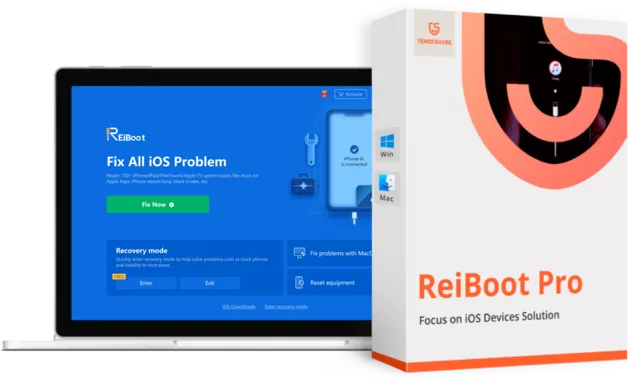iOS 26 veya iPadOS 26
iOS 26 veya iPadOS 26
İpuçları ve Hileleri
iOS 26'ya güncellediniz ve bir şeyler garip mi geliyor? Yalnız değilsiniz. Birçok kullanıcı, aşırı ısınma ve hızlı pil tüketiminden Wi-Fi kopmaları ve çalışmayan uygulamalara kadar beklenmedik hatalar bildiriyor.

iOS 26 ve iOS 18.7 Hataları ve Çözümleri
İster duraklatılmış bir güncellemede takılı kalmış olun, ister Face ID hatalarından dolayı hayal kırıklığına uğramış olun, bu sorunlar sandığınızdan daha yaygındır. Aşağıda, en çok bildirilen 15 iOS 26 sorununu ve her birini düzeltmek için ayrıntılı adımları listeledik.
iOS 26 ve iOS 18.7
Sistem ve Performans Sorunları
iOS 26 ve iOS 18.7
Yerleşik Uygulama Hataları
iOS 26 ve iOS 18.7
Arayüz ve Kullanıcı Deneyimi Hataları
iOS 26 Pili Hızlı Tüketiyor

iOS 26'yı yükledikten sonra birçok kullanıcı, telefon beklemedeyken bile—gece boyunca—pil yüzdesinin hızla düştüğünü fark ediyor. Bu durum genellikle güncelleme sonrası arka planda yapılan indeksleme, aktif widget'lar veya artan sistem etkinliği nedeniyle meydana gelir.

Hızlı Çözüm:
iPhone'unuzu yeniden başlatın: Yan (veya Üst) + Ses Açma/Kapama düğmelerine basılı tutun → Kapatmak için kaydırın, 30 saniye bekleyin, sonra tekrar açın.
Düşük Güç Modunu etkinleştirin: Ayarlar > Pil kısmına gidin ve Düşük Güç Modu’nu açın.
Gereksiz widget’ları kaldırın: Ana Ekrandaki widget’lara uzun basın ve Widget’ı Kaldır’a dokunun.
Arka Planda Uygulama Yenilemeyi kapatın: Ayarlar > Genel > Arka Planda Uygulama Yenileme.
Ekran parlaklığını kontrol edin: Ayarlar > Ekran ve Parlaklık, Destekleniyorsa Her Zaman Açık Ekran’ı kapatın.
Performans düzeltmeleri için en son iOS sürümüne güncelleyin.
iOS 26 iPhone Aşırı Isınması

iPhone'lar, şarj olurken, görüntülü arama yaparken, oyun oynarken veya iOS 26’ya güncelledikten kısa süre sonra ısınabilir. Bunun nedeni yüksek işlemci kullanımı veya arka planda senkronizasyon olabilir.
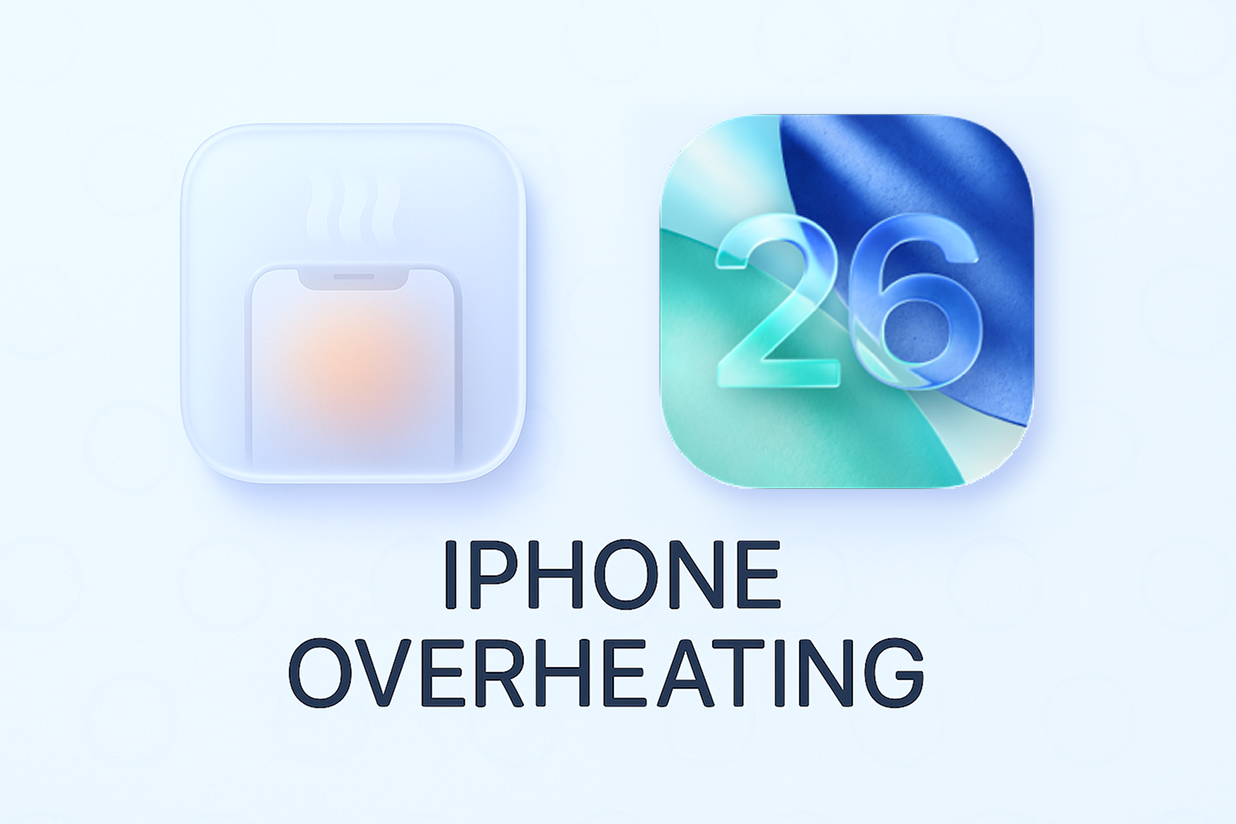
Hızlı Çözüm:
iPhone'unuzu yeniden başlatın: Yan (veya Üst) + Ses Açma/Kapama düğmelerine basılı tutun → Kapatmak için kaydırın, 30 saniye bekleyin, sonra tekrar açın.
Kılıfı geçici olarak çıkarın ve telefonunuzu doğrudan güneş ışığına maruz bırakmaktan kaçının.
Tüm arka plan uygulamalarını kapatın: Uygulama değiştiriciye erişmek için yukarı kaydırıp basılı tutun, ardından uygulamaları kapatın.
Geçici olarak ağır işlemlerden kaçının örneğin video düzenleme, uzun FaceTime görüşmeleri veya 3D oyunlar gibi.
Sadece sertifikalı kablolarla şarj edin ve yoğun kullanım sırasında şarj etmekten kaçının.
Güncelleme varsa iPhone’unuzu güncelleyin.
iOS 26 Face ID Tanımıyor

iOS 26’ya güncelledikten sonra Face ID, normal ışık ve açılarda bile iPhone’unuzun kilidini açamıyor.
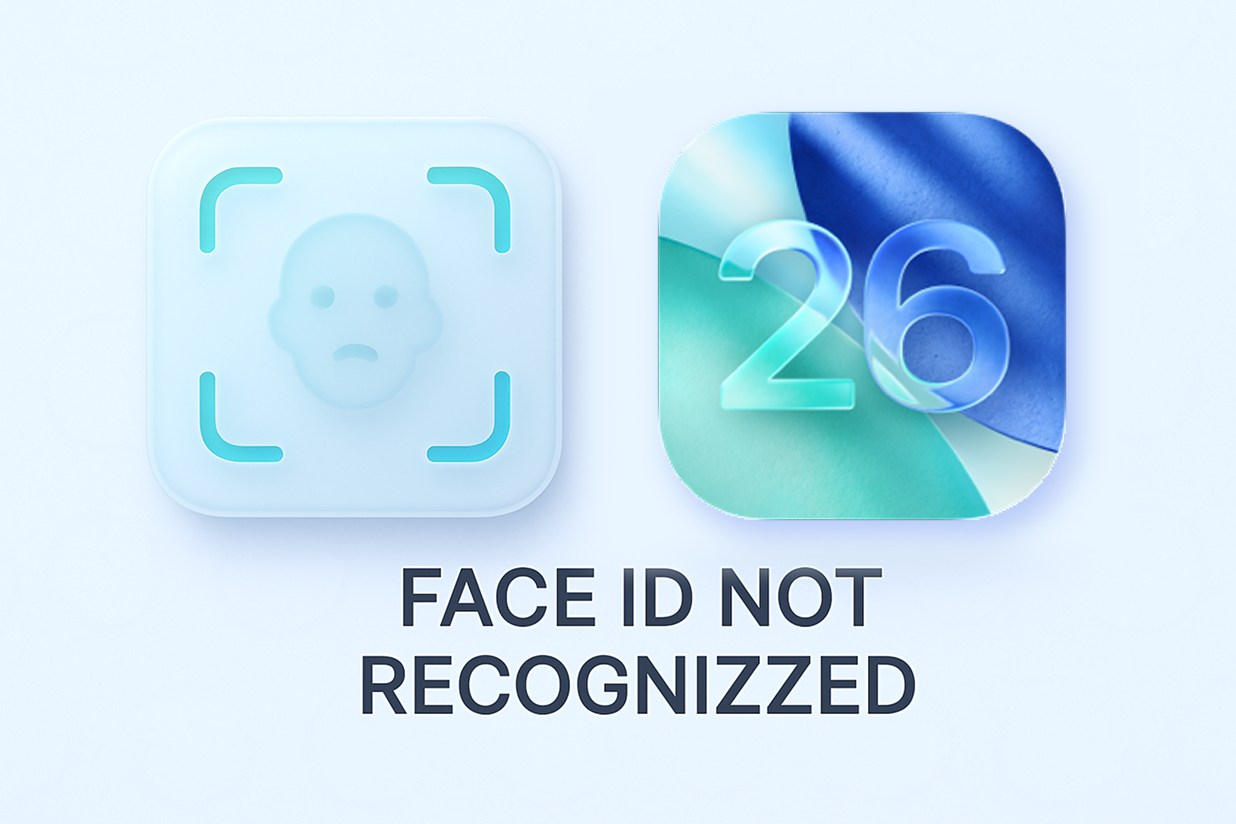
Hızlı Çözüm:
iPhone'unuzu yeniden başlatın Face ID modelleri için, Ses Açma → Ses Kısma → Apple logosu görünene kadar Yan düğmeye basılı tutun.
Ön kamera alanını temizleyin leke veya ekran koruyucu engelini kaldırmak için.
Face ID’yi sıfırlayın: Ayarlar > Face ID ve Parola > Face ID’yi Sıfırla.
Alternatif görünüm ekleyin eğer sık sık maske, gözlük veya şapka takıyorsanız.
Gerekli işlemler için Face ID’nin etkin olduğundan emin olun aynı ayarlarda.
Mevcutsa en son iOS güncellemesini yükleyin.
iOS 26 Güncellemesi Duraklatıldı / Güncelleme Hazırlanıyor Ekranında Takıldı

Kullanıcılar, iOS 26 güncellemelerinin "Güncelleme Hazırlanıyor" ekranında takıldığını veya yükleme sırasında yarıda durduğunu bildiriyor.
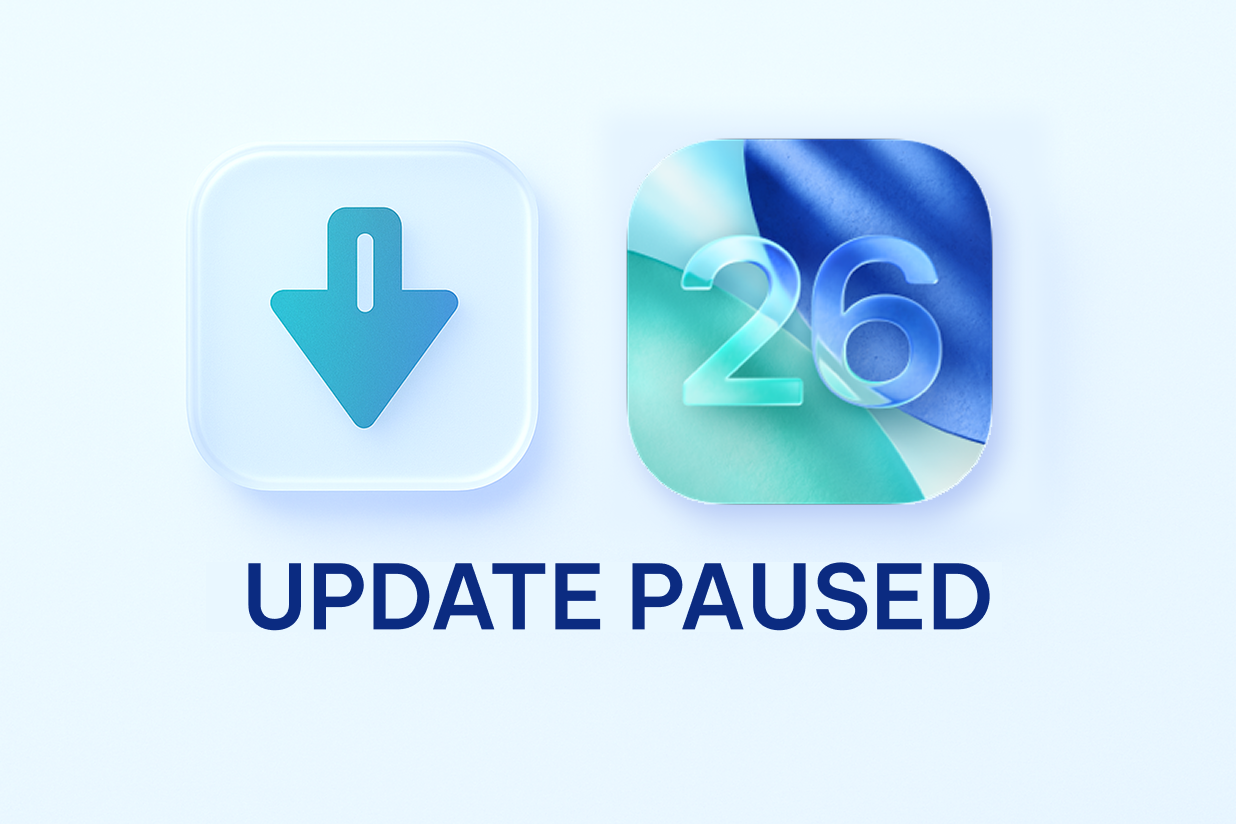
Hızlı Çözüm:
iPhone'unuzu yeniden başlatın: Yan (veya Üst) + Ses Açma/Kapama düğmelerine basılı tutun → Kapatmak için kaydırın, 30 saniye bekleyin, sonra tekrar açın.
Güçlü Wi-Fi ve şarj bağlantısının olduğundan emin olun.
Eksik güncellemeyi silin: Ayarlar > Genel > iPhone Depolama > iOS 26 Güncellemesi > Sil. Sonra tekrar deneyin.
Mac veya PC kullanarak güncellemeyi deneyin: Finder (macOS) veya iTunes (Windows) kullanın.
ReiBoot gibi kurtarma araçlarını kullanın güncelleme takılma sorunlarını çözmek için.
iOS 26 Mail Uygulaması Yüklenmiyor

Mail uygulamasına dokunulduğunda boş ekran, sık çökmeler veya senkronizasyonun takılması gerçekleşiyor.
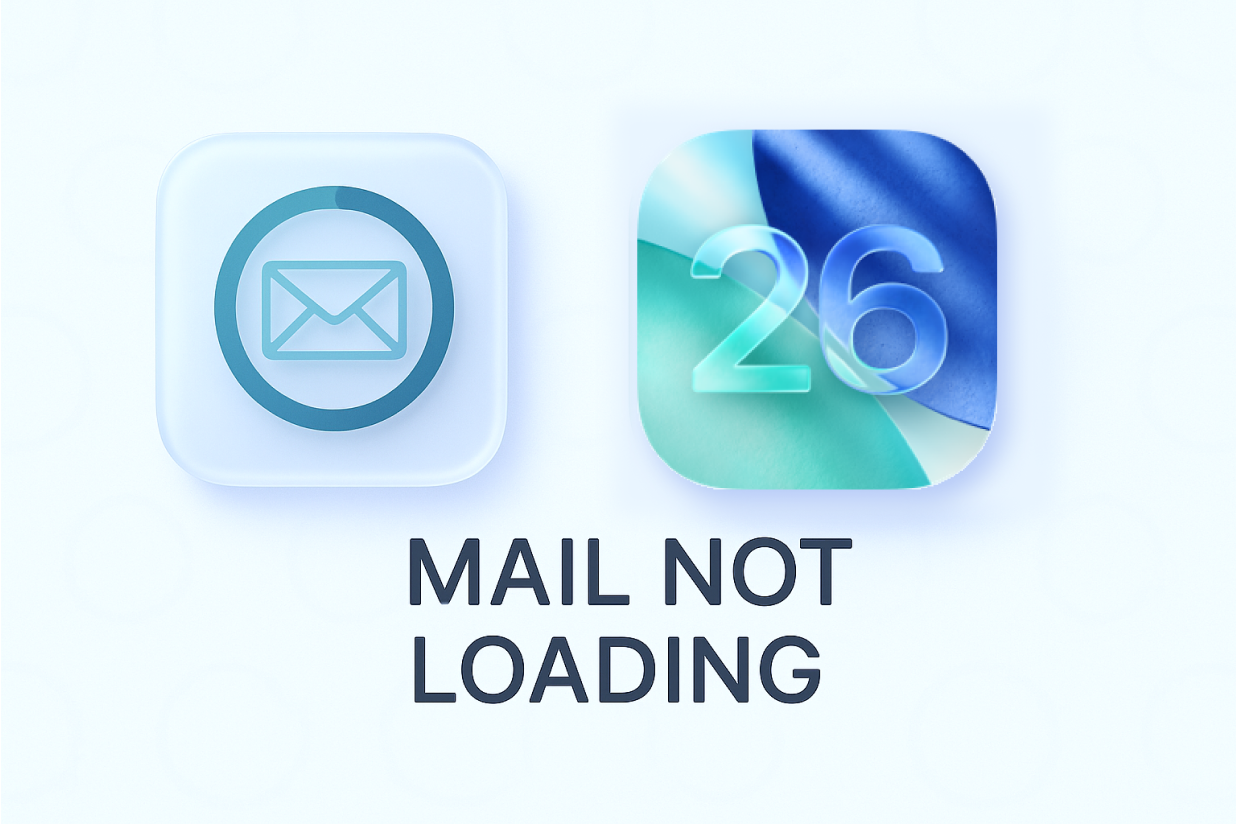
Hızlı Çözüm:
iPhone'unuzu yeniden başlatın: Yan (veya Üst) + Ses Açma/Kapama düğmelerine basılı tutun → Kapatmak için kaydırın, 30 saniye bekleyin, sonra tekrar açın.
Uygulamayı zorla kapatın: Yukarı kaydırın → Basılı tutun → Mail uygulamasını kapatmak için kaydırın.
E-posta hesaplarını silip yeniden ekleyin: Ayarlar > Mail > Hesaplar.
Mail’i devre dışı bırakıp tekrar etkinleştirin hesabınız için: Mail senkronizasyonunu kapatıp açın.
Herhangi bir uygulama çökme düzeltmesi için iOS’u güncelleyin.
iOS 26 Bildirimler Görünmüyor

Mesajlar ve uygulama uyarıları geliyor, ancak kilit ekranında veya ana ekranda ses ya da bildirim banner’ı görünmüyor.

Hızlı Çözüm:
iPhone'unuzu yeniden başlatın: Yan (veya Üst) + Ses Açma/Kapama düğmelerine basılı tutun → Kapatmak için kaydırın, 30 saniye bekleyin, sonra tekrar açın.
Uygulama bazlı bildirim ayarlarını kontrol edin: Ayarlar > Bildirimler > [Uygulama] → Bildirimlere İzin Ver, Kilit Ekranı, Banner’lar ve Sesleri etkinleştirin.
Odak/DND modunu kapatın: Ayarlar > Odak.
Zamanlanmış Özet’in etkin olup olmadığını kontrol edin ve kapatın.
Bildirimle ilgili düzeltmeler için iOS’u güncelleyin.
iOS 26 Ses Seviyesi Hatası

Güncellemeden sonra ses düğmeleri tepki vermiyor veya Kontrol Merkezi ses kaydırıcısı rastgele donuyor.
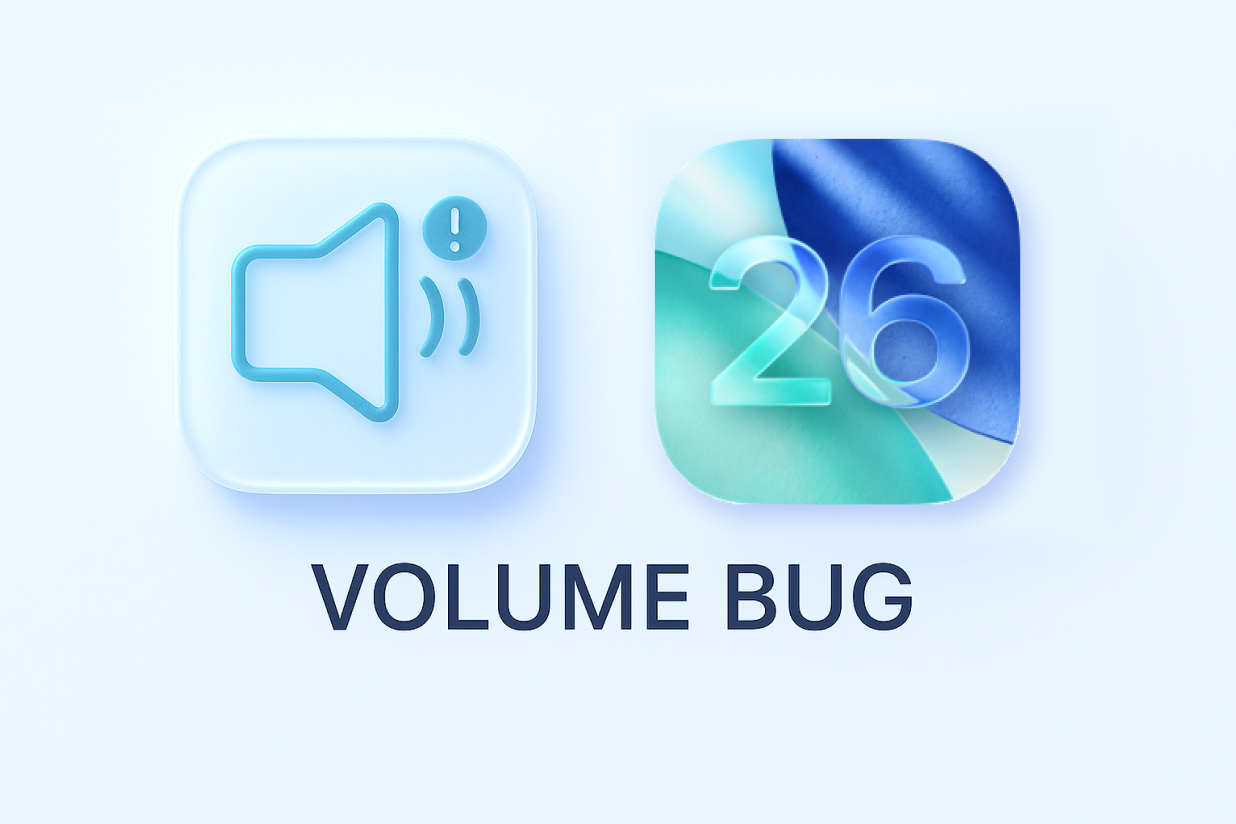
Hızlı Çözüm:
iPhone'unuzu yeniden başlatın: Yan (veya Üst) + Ses Açma/Kapama düğmelerine basılı tutun → Kapatmak için kaydırın, 30 saniye bekleyin, sonra tekrar açın.
Fiziksel ses düğmelerini kullanın ve Zil/Sessiz anahtarını açıp kapatın.
Herhangi bir medya uygulamasını kapatıp tekrar başlatın.
Tüm ayarları sıfırlayın: Ayarlar > Genel > iPhone’u Aktar veya Sıfırla > Tüm Ayarları Sıfırla.
iOS’u güncelleyin: En son iOS 26 güncellemesini yükleyin.
iOS 26 El Feneri Çalışmıyor

Fener açılmıyor, titriyor veya pil kritik derecede düşük olmamasına rağmen hemen kapanıyor.

Hızlı Çözüm:
iPhone'unuzu yeniden başlatın: Yan (veya Üst) + Ses Açma/Kapama düğmelerine basılı tutun → Kapatmak için kaydırın, 30 saniye bekleyin, sonra tekrar açın.
Fenerle çakışabilecek Kamera uygulamasını kapatın.
Pil seviyesinin %10’un üzerinde olduğundan emin olun.
Kalın veya opak telefon kılıflarını çıkarın.
iOS’u güncelleyin: En son iOS 26 güncellemesini yükleyin.
iOS 26 Fotoğraflar Uygulaması Arama Çalışmıyor

Fotoğraflar uygulamasında isimler, yerler veya nesneler arıyorsunuz, ancak galerinizde açıkça olmalarına rağmen hiçbir şey görünmüyor.

Hızlı Çözüm:
Telefonu gece boyunca şarjda ve kullanılmıyor halde bırakın iOS’un fotoğraflarınızı indekslemesi için.
Albümler > Tüm Fotoğraflar’ı açarak manuel olarak metadata’yı yenileyin.
Tatiller/Etkinlik İsimlerini Göster seçeneğinin açık olduğundan emin olun: Ayarlar > Fotoğraflar.
İndeksleme iyileştirmeleri için iOS’u güncelleyin.
iOS 26 Wi-Fi Sorunları

Wi-Fi sürekli bağlantısı kesiliyor veya diğer cihazlar sorunsuzken "İnternet Bağlantısı Yok" uyarısı gösteriyor.

Hızlı Çözüm:
iPhone ve yönlendiricinizi yeniden başlatın.
Wi-Fi ağını unutup tekrar bağlanın: Ayarlar > Wi-Fi > "i" simgesine dokunun > Bu Ağı Unut.
Özel Wi-Fi Adresini devre dışı bırakın: Ağa dokunun > Özel Adres seçeneğini kapatın.
Ağ Ayarlarını Sıfırlayın: Ayarlar > Genel > Sıfırla > Ağ Ayarlarını Sıfırla.
iOS’u güncelleyin: En son iOS 26 güncellemesini yükleyin.
iOS 26 Bluetooth Sorunları

iPhone’lar Bluetooth cihazlarına bağlanamıyor veya uyumlu aksesuarlarla bile ses takılmaları yaşanıyor.
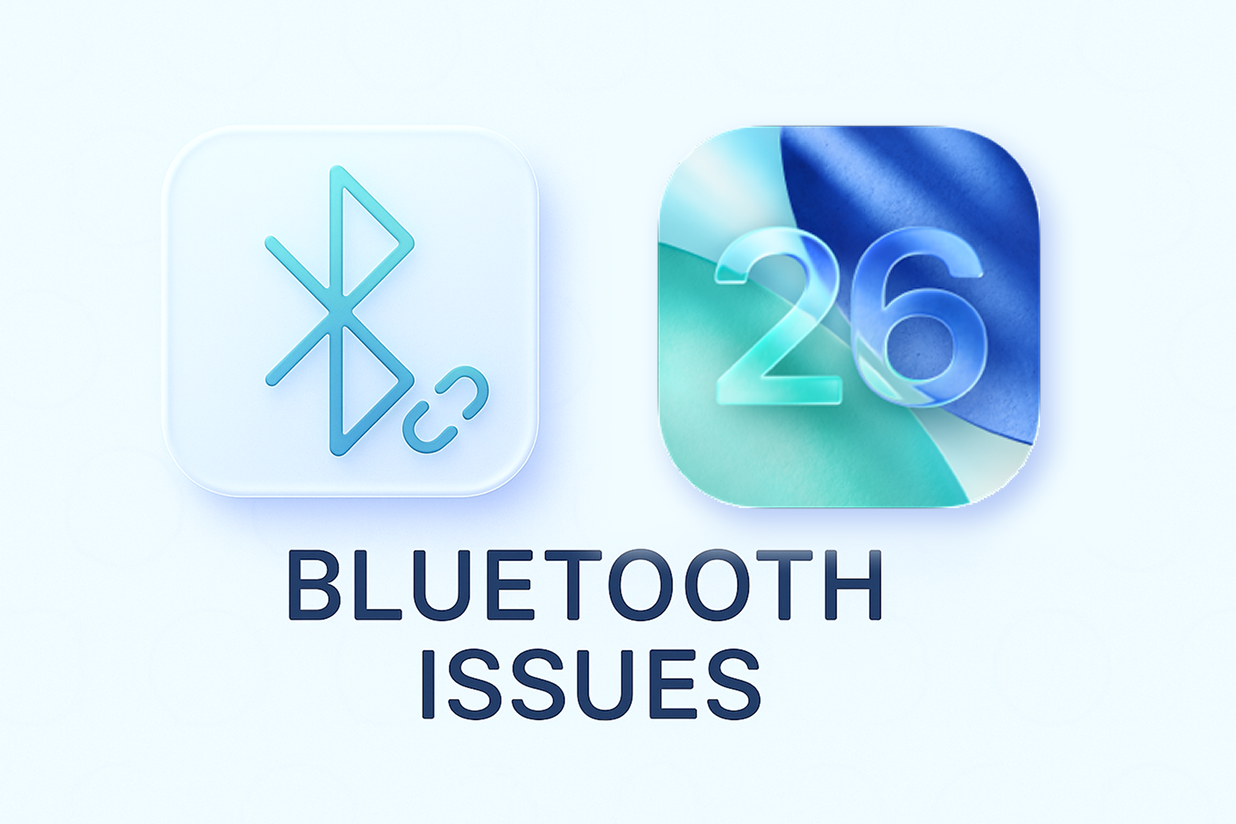
Hızlı Çözüm:
iPhone ve aksesuarı yeniden başlatın.
Cihazı unutup tekrar eşleştirin: Ayarlar > Bluetooth > "i" simgesi > Bu Cihazı Unut.
Bluetooth’un açık olduğundan emin olun: Ayarlar > Bluetooth.
Herhangi bir Ses Kontrol özelliğini kaldırın: Ayarlar > Erişilebilirlik > Ses Kontrol.
iOS’u güncelleyin: En son iOS 26 güncellemesini yükleyin.
iOS 26 MagSafe Şarj Etmiyor

iPhone, MagSafe şarj cihazı ile şarj olmuyor veya şarj sırasında sık sık bağlantı kesiliyor.

Hızlı Çözüm:
iPhone’unuzu yeniden başlatın: Yan (veya Üst) + Ses Açma/Kapama düğmelerine basılı tutun → Kapatmak için kaydırın, 30 saniye bekleyin, sonra tekrar açın.
MagSafe yüzeylerini temizleyin.
Uyumsuz veya kalın kılıfları çıkarın.
Donanım sorununu kontrol etmek için alternatif bir şarj cihazı deneyin.
iOS’u güncelleyin: En son iOS 26 güncellemesini yükleyin.
iOS 26 Silinen Uygulamalar Tekrar Görünüyor

Kullanılmayan uygulamaları siliyorsunuz, ancak uygulamalar otomatik olarak tekrar ortaya çıkıyor.
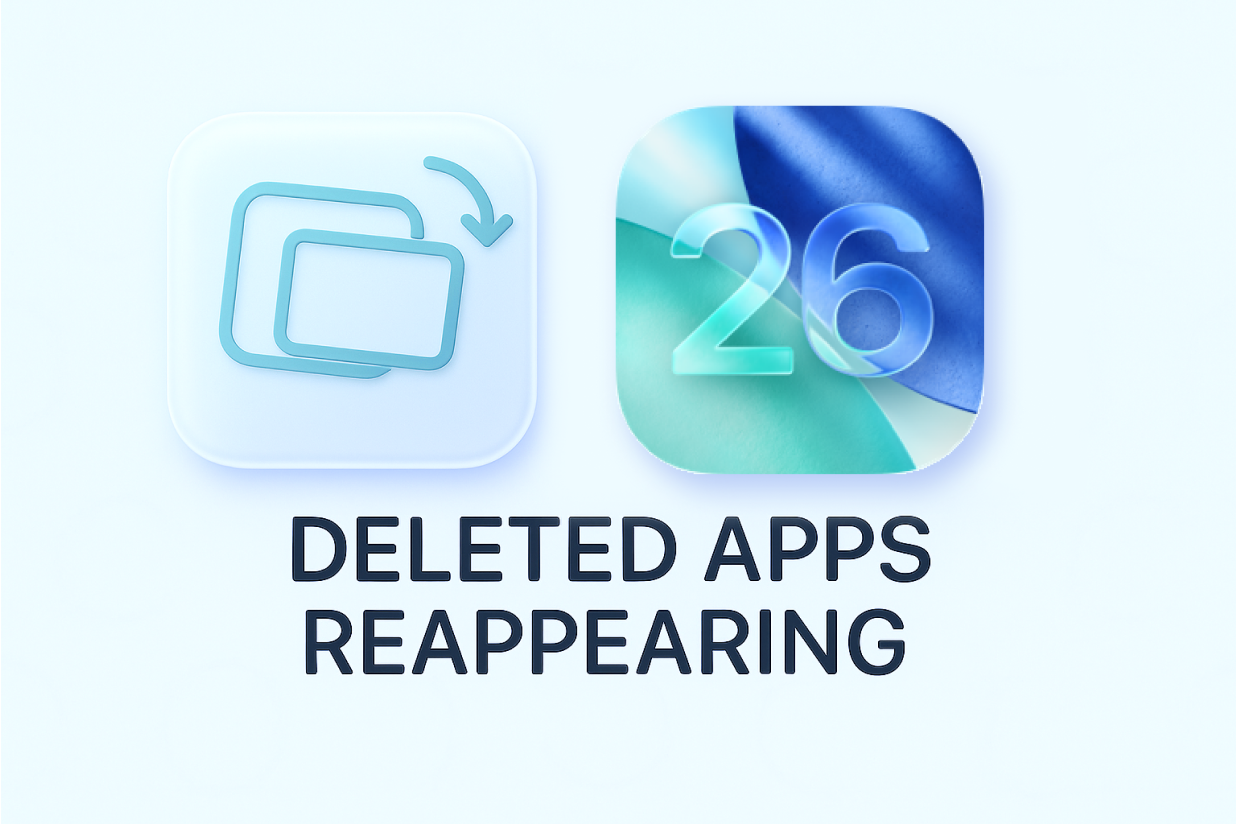
Hızlı Çözüm:
Kullanılmayan Uygulamaları Kaldır özelliğini devre dışı bırakın: Ayarlar > App Store > Kullanılmayan Uygulamaları Kaldır.
Otomatik İndirmeleri kapatın: Ayarlar > App Store.
Uygulamaları tekrar manuel olarak silin ve sistemi önlemek için yeniden başlatın.
iOS 26 Fotoğraflar Uygulaması Karmaşası

iOS 18’de yeniden tasarlanan Fotoğraflar uygulaması düzeni kullanıcıları zorluyor—kategoriler düzensiz görünüyor, “Tüm Fotoğraflar” ekran görüntüleri ve memeleri içeriyor ve “Albümler” daha az erişilebilir hissediliyor.

Hızlı Çözüm:
Yeni düzeni keşfedin: Kütüphane, Sizin İçin, Albümler, Arama gibi sekmeler içerikleri düzenlemeye yardımcı olur.
Özel albümler oluşturun: Fotoğraflar > Albümler > + > Yeni Albüm.
Fotoğrafları kişi, tarih veya nesneye göre bulmak için Arama sekmesini kullanın.
iOS’u güncelleyin olası düzen iyileştirmeleri için.
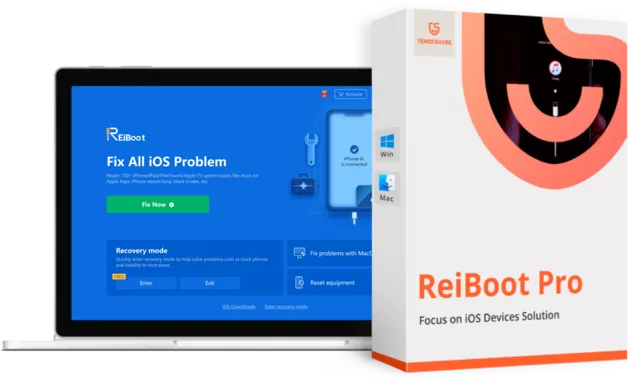
Şimdi Tenorshare ReiBoot Tenorshare ReiBoot (Mac) Tenorshare ReiBoot'u Edinin
En İyi iPhone Kurtarma Modu Aracı (ÜCRETSİZ) & iOS 26 beta Sistem Kurtarma Yazılımı